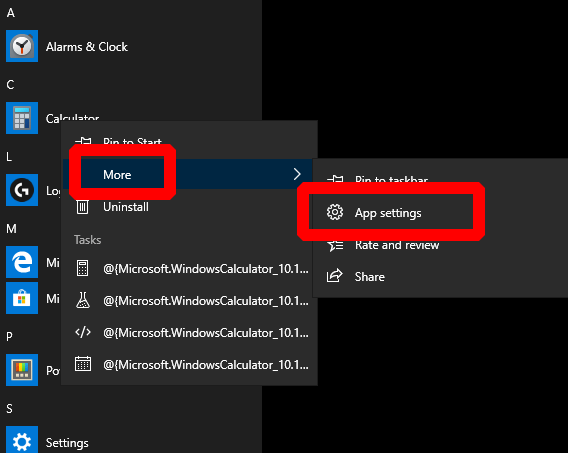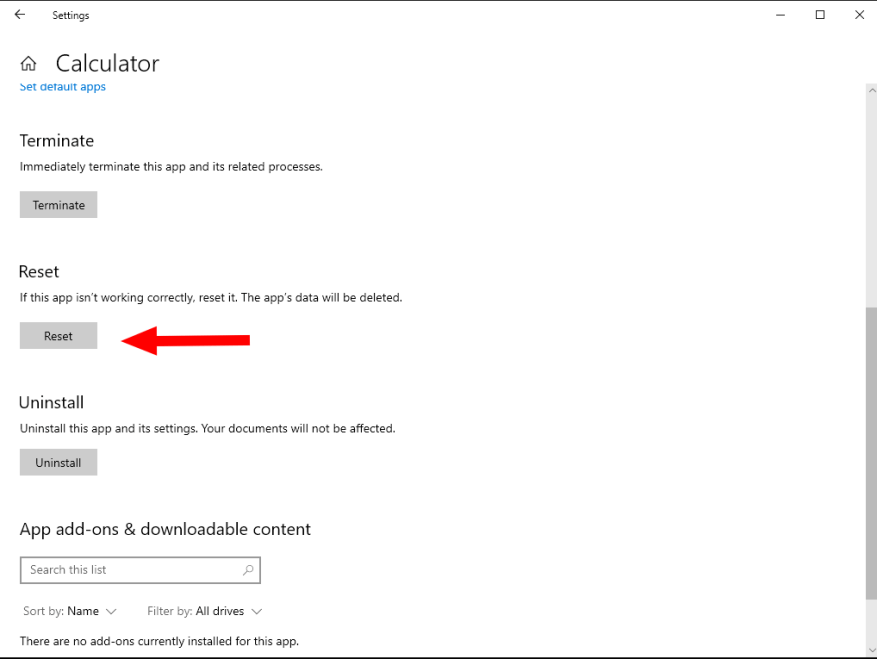Někdy se můžete dostat do situace, kdy aplikace nefunguje správně nebo ji jen chcete vrátit do čerstvě nainstalovaného stavu. Naštěstí má Windows 10 vestavěnou možnost resetování, což znamená, že nemusíte aplikaci skutečně znovu instalovat.
Nastavení aplikace zvýrazněno“ width=“568″ height=“453″ title=“Jak resetovat nesprávně se chovající aplikaci ve Windows 10 – 2020 07 07 17 46″>
Nejrychlejší způsob, jak toho dosáhnout, je kliknout pravým tlačítkem myši na problematickou aplikaci v nabídce Start. Klikněte na „Více“ a poté na „Nastavení aplikace“ v kontextové nabídce, která se zobrazí.
Stránka aplikace v aplikaci Nastavení vám umožňuje zkontrolovat její podrobnosti, ukončit všechny běžící procesy a změnit základní podrobnosti konfigurace. Přejděte na stránce dolů k nadpisu Obnovit.
Kliknutím na tlačítko „Resetovat“ vymažete všechna data uložená aplikací, jako by byla přeinstalována. Potvrďte výzvu k potvrzení k dokončení akce. Varování – tímto smažete všechna data spojená s aplikací, jako jsou vaše nastavení a veškerý uložený postup (v případě her). Přestože se některé aplikace ukládají do cloudu, měli byste se před použitím této možnosti ujistit, že máte zálohu všeho důležitého.
Po resetování aplikace ji spusťte z nabídky Start. S trochou štěstí by nyní vaše aplikace měla opět normálně fungovat. Budete jej muset překonfigurovat, jako by byl právě nainstalován poprvé.